Erstellen und Verwalten von Kapazitätsprofilen
Anmerkung
Die Informationen zur Verfügbarkeit des Features lauten wie folgt.
| Dynamics 365 Contact Center – eingebettet | Dynamics 365 Contact Center – eigenständig | Dynamics 365 Customer Service |
|---|---|---|
| Ja | Ja | Ja |
Sie können Kapazitätsprofile erstellen und sie Agenten zuweisen, um Art und Umfang der Arbeit zu definieren, die sie übernehmen können. Kapazitätsprofile enthalten Informationen, wie z. B. den Arbeitsumfang, die gleichzeitige oder tägliche Kapazität und ob andere Kanäle betroffen sind.
- Das Kapazitätsmanagement kann Administratoren helfen, verschiedene Kapazitätsprofile zu erstellen und Benutzer den passenden Profilen zuordnen. Sie können Benutzern mehrere Kapazitätsprofile zuweisen.
- Der Administrator kann verhindern, dass dem Agenten zusätzliche Arbeitsaufträge zugewiesen werden, wenn er bestimmte Kanäle bearbeitet, z. B. Telefonanrufe.
- Der Supervisor kann die konfigurierte Kapazität des Agenten außer Kraft setzen und dem Benutzer manuell Arbeit zuweisen.
- Die Agentenkapazität zeigt möglicherweise einen negativen Wert an, wenn der Agent manuell ein Arbeitselement auswählt oder ihm zwangsweise eine Unterhaltung zugewiesen wird, was zu einer negativen Kapazität führt. Dies gilt sowohl für Kapazitätsprofile als auch für einheitenbasierte Kapazität.
- In der Zuordnungsregel können Sie eine Regel erstellen, um einen Bearbeiter zu finden, dessen Kapazitätsprofil mit dem des Arbeitselements übereinstimmt.
- Wir empfehlen, dass Sie in Ihrer Organisation entweder Kapazitätsprofile oder Kapazitätseinheiten konfigurieren, aber nicht beides.
- Die Kapazität wird nicht berücksichtigt, wenn ein Agent an einer Beratung teilnimmt oder eine Unterhaltung überwacht.
Möglicherweise ist es hilfreich, profilbasierte Kapazität zu konfigurieren, wenn eines der folgenden Szenarien zutrifft:
- Ihre Agenten haben unterschiedliche Erfahrungen und Fertigkeiten.
- Agenten benötigen eine Obergrenze für die ihnen zugewiesene Arbeitsmenge.
- Arbeitsaufgaben sind unterschiedlich komplex und werden von verschiedenen Kanälen zugewiesen.
- Die Zuweisung in einem Kanal wirkt sich auf die Zuweisungen eines anderen Kanals aus. Agenten, die am Telefonieren sind, sollten beispielsweise keine andere Arbeit zugewiesen werden.
Wichtig
Diese Funktion soll Kundenservicemanagern dabei hilft, ihre Leistung weiter zu steigern oder die Leistung des Teams zu erhöhen und die Kundenzufriedenheit und zu verbessern. Die Funktionalität ist nicht für die Verwendung beim Entscheiden und sollte daher nicht verwendet werden, um Entscheidungen zu treffen, die die Anstellung eines Mitarbeiters oder einer Gruppe von Mitarbeitern betreffen, einschließlich Kompensation, Belohnungen, Seniorität oder andere Rechte oder Berechtigungen. Kunden sind für die Verwendung von Dynamics 365, diese Funktion und alle damit im Zusammenhang stehenden Funktionen oder Services gemäß allen anwendbaren Gesetzen, einschließlich Gesetze in Bezug auf den Zugriff auf Überwachung der einzelnen Mitarbeiteranalytik, Aufzeichnung und Speicherung der Unterhaltung mit Endnutzern selbst verantwortlich. Dies umfasst auch die ausreichende Information der Endnutzer, dass Ihre Unterhaltung mit dem Agenten möglicherweise überwacht oder gespeichert wird und dass sie wenn von anwendbaren Gesetzen erforderlich überwacht werden, und der Endnutzer die ausschließlich Zustimmung dazu gibt, bevor er die Funktion nutzt. Kunden werden ebenfalls angeregt, einen Mechanismus zur Verfügung zu haben, um der Agenten zu informieren, dass die Informationen möglicherweise mit Endbenutzer überwacht, aufgezeichnet oder gespeichert werden.
Erstellen eines Kapazitätsprofils und Zuweisen an Benutzer
Erstellen Sie ein Kapazitätsprofil, und verwenden Sie es in einem Arbeitsstream, der für das Routing von Arbeitselementen verwendet wird.
Für ein Kapazitätsprofil können Sie Benutzer hinzufügen oder entfernen und alle Einstellungen mit Ausnahme der Zurücksetzungshäufigkeit bearbeiten. Wenn Sie das Profil nicht mehr benötigen, können Sie es löschen.
Wählen Sie in der Customer Service-Admin Center unter Kundensupport Benutzerverwaltung aus. Die Seite Benutzerverwaltung erscheint.
Wählen Sie die Verwalten Option für Kapazitätsprofil aus.
Wählen Sie auf der Seite Kapazitätsprofile die Option Neu erstellen.
Geben Sie auf der Registerkarte Details des Dialogfelds Kapazitätsprofil erstellen die folgenden Details ein:
Profilname: Name für das Kapazitätsprofil.
Grenze für Arbeitselemente: Anzahl der Einheiten des Arbeitstyps, die dem Agenten zugewiesen werden können.
Rücksetzhäufigkeit: Periodisch, nach dem der Kapazitätsverbrauch für Agenten zurückgesetzt werden kann. Wählen Sie eine der folgenden Optionen aus:
- Sofort: Die Kapazität wird sofort zurückgesetzt.
- Tagesende: Die Kapazität wird zurückgesetzt, nachdem die Schicht des Agenten endet, auch wenn der Agent nicht alle zugewiesenen Gespräche schließt. Die offenen Unterhaltungen werden nicht im Arbeitselementlimit berücksichtigt und dem Agenten werden in seiner nächsten Schicht neue Arbeitselemente zugewiesen.
Einmal konfiguriert, müssen Sie das Kapazitätsprofil neu erstellen, wenn Sie die Häufigkeit des Zurücksetzens ändern wollen.
Zuweisungsblockierung: Legen Sie den Schalter auf Ja fest. Wenn die Arbeitselementgrenze erreicht ist, wird dem Agenten nicht automatisch ein neues Arbeitselement zugewiesen.
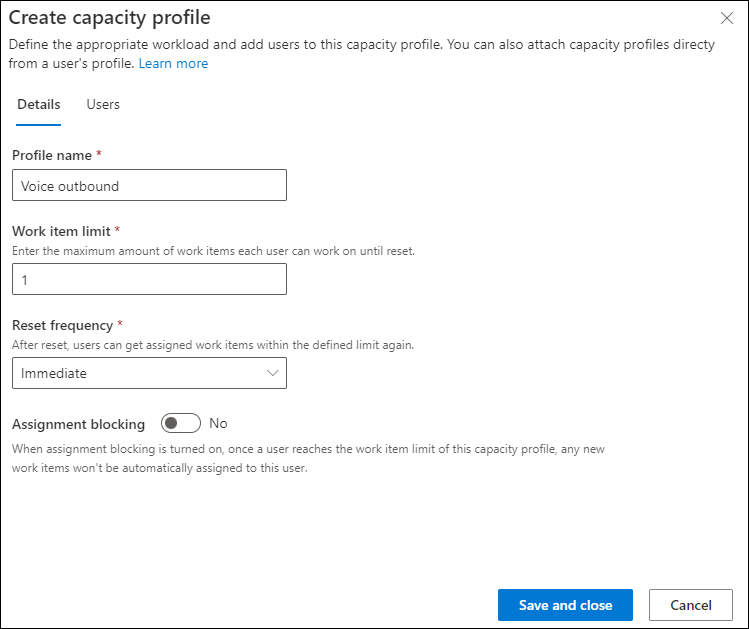
Wählen Sie auf der Registerkarte Benutzer die Option Benutzer hinzufügen, und wählen Sie in der Liste Benutzer die Benutzer aus. Alternativ verwenden Sie die Option Suche zum Suchen und Hinzufügen des Benutzers.
Wichtig
Die Benutzer müssen als buchbare Ressource konfiguriert sein, um das Kapazitätsprofil zugewiesen zu bekommen. Weitere Informationen: Benutzer verwalten.
Wählen Sie Benutzer hinzufügen. Das Kapazitätsprofil wird dem Benutzer zugewiesen.
Konfigurieren Sie agentenspezifische Arbeitsgrenzen in Kapazitätsprofilen
Agenten in Ihrem Kontaktcenter benötigen je nach Erfahrung und Fachwissen möglicherweise unterschiedliche Arbeitselementgrenzen für die Arbeit, die mit demselben Kapazitätsprofil verknüpft ist. Sie können Agenten über Kapazitätsprofile unterschiedliche Grenzen zuweisen.
Für selektive Agenten können Sie eine Arbeitselementgrenze definieren, das von der Standardgrenze abweicht, indem Sie die Option „benutzerdefinierte Grenze“ in den Kapazitätsprofilen verwenden.
Führen Sie die folgenden Schritte aus, um die benutzerdefinierten Grenzwerte festzulegen:
- Wählen Sie im Customer Service-Admin Centr Benutzerverwaltung unter Kundensupport aus und wählen Sie auf der angezeigten Seite Verwalten für Erweiterte Benutzerveraltung aus.
- Wählen Sie unter Kontaktcenter-Benutzer die Agenten aus, denen Sie eine benutzerdefinierte Grenze zuweisen möchten, und wählen Sie dann Benutzerattribute aktualisieren>Kapazitätsprofile aktualisieren.
- Wählen Sie im Bereich Kapazitätsprofile aktualisieren unter Kapazitätsprofile ein Profil aus und unter Benutzerdefinierte Grenze, geben Sie einen Wert entsprechend Ihren Geschäftsanforderungen ein.
- Wählen Sie Allen hinzufügen aus. Das Kapazitätsprofil mit der benutzerdefinierten Grenze wird den Benutzern in der Liste hinzugefügt.
- Wiederholen Sie Schritt 3, um bei Bedarf weitere Profile zu aktualisieren.
- Speichern und schließen Sie. Die benutzerdefinierte Grenze ist mit einem Pfeilsymbol gekennzeichnet, um die visuelle Unterscheidung zwischen Benutzern mit Standard- und benutzerdefinierten Grenzen zu erleichtern.
- Weisen Sie die betroffenen Agenten an, ihren Browser zu aktualisieren, um ihre Präsenz zu aktualisieren. Das System weist die Arbeitselemente basierend auf der aktualisierten Kapazität und Anwesenheit der Agenten zu.
- Um die benutzerdefinierte Grenze zurückzusetzen, setzen Sie das Feld „benutzerdefinierte Grenze“ auf leer und speichern Sie die Änderungen.
Die Konfigurationsaktualisierung kann zum Synchronisieren bis zu 15 Minuten dauern.
Sie können den Agentenbericht im Omnichannel-Echtzeitanalyse-Dashboard anpassen, um die benutzerdefinierten Grenzwerte anzuzeigen.
So funktionieren agentenspezifische Grenzwerte
Typischerweise erfolgt die Arbeitszuweisung entsprechend der Standardarbeitselementgrenze des einzelnen Agenten in den Kapazitätsprofilen.
Wenn Sie jedoch benutzerdefinierte Grenzwerte über Kapazitätsprofile konfigurieren, erhalten Agenten Arbeitselemente entsprechend dem benutzerdefinierten Grenzwert. Weitere Details sind wie folgt:
Der benutzerdefinierte Grenzwert kann niedriger oder höher als der Standardgrenzwert sein und bleibt für die ausgewählten Agenten gültig, bis Sie ihn manuell auf den Standardgrenzwert zurücksetzen.
Das System wendet den benutzerdefinierten Grenzwert nur auf neue Arbeitszuweisungen an. Wenn der benutzerdefinierte Grenzwert niedriger ist als der verwendete Grenzwert, weist das System den Agenten die aktuell zugewiesenen Arbeitselemente nicht neu zu.
Die anderen Agenten mit demselben Kapazitätsprofil, für die der benutzerdefinierte Grenzwert nicht konfiguriert ist, haben den Standardgrenzwert. Alle Änderungen am Standardgrenzwertt wirken sich auf diese Agenten aus. Die Agenten mit benutzerdefiniertem Grenzwert bleiben jedoch davon unberührt.
Hier sehen Sie ein Beispiel für einen benutzerdefinierten Grenzwert:
Ana, eine Agentin bei Contoso Coffee, ist Expertin für die Bearbeitung von Rücksendeanfragen für Café A 100-Maschinen. Henry, der kürzlich zu Contoso gekommen ist, lernt die Feinheiten der Café A 100-Maschine kennen. Eugene, der Administrator bei Contoso, hat ein Kapazitätsprofil für „Rückgabeaufträge“ mit einem Standardgrenzwert von zwei Gesprächen pro Tag konfiguriert. Eugene weist Henry das Profil „Rückgabeaufträge“ mit dem Standardgrenzwert zu. Eugene weist Ana im Profil „Rückgabeaufträge“ ein benutzerdefiniertes Limit von fünf zu. Ana erhält maximal fünf Unterhaltungen pro Tag über das Profil „Retouren“, während Henry maximal zwei Unterhaltungen an einem Tag für dasselbe Profil erhält.
Aktualisieren Sie Arbeitsgrenzen mithilfe von OData
Alternativ können Sie einen OData-Aufruf verwenden, um die benutzerdefinierten Grenzwerte zu aktualisieren, indem Sie einen Wert für das Feld msdyn_maxunits in der Entität msdyn_bookableresourcecapacityprofile angeben. Um den benutzerdefinierten Grenzwert zurückzusetzen, geben Sie den Wert Null für das Feld msdyn_maxunits an.
Ein Beispielcodeblock zum Aktualisieren des benutzerdefinierten Grenzwerts auf 5 lautet wie folgt.
var data = {msdyn_maxunits: 5} // the value denotes the custom limit
Xrm.WebApi.updateRecord("msdyn_bookableresourcecapacityprofile", "<Bookable Resource Capacity Profile ID>", data).then (
function success(result) {
console.log("Differentiated units updated");
},
function (error) {
console.log(error.message);
// handle error conditions
}
);
Kapazitätsprofile für Arbeitsstream festlegen
Nachdem Sie die Kapazitätsprofile erstellt haben, konfigurieren Sie die folgenden Einstellungen, um Arbeitselemente Agenten zur Laufzeit zuzuweisen:
- Legen Sie das Kapazitätsprofil in den Arbeitsverteilungseinstellungen fest. Das System wird das Profil auf alle Arbeitselemente anwenden, die durch den Workstream geleitet werden. Weitere Informationen: Arbeitsverteilung konfigurieren
- Setzen Sie das Kapazitätsprofil in einem Klassifizierungsregelwerk für den Workstream als Regelausgabe. Hängen Sie das neue Angebotsprofil an das Arbeitselement an. Während der Zuweisung sucht das einheitliche Routing nach einem Agenten, der verfügbare Kapazitäten in beiden Profilen hat, d.h. aus dem Standardprofil aus dem Arbeitsstream und dem angehängten Profil aus der Klassifizierung. Mehr Informationen: Erstellen Sie Klassifizierungsregelsätze basierend auf Kapazitätsprofilen
Sie müssen keine kapazitätsprofilspezifischen Zuweisungsregeln auf Warteschlangenebene definieren, um Agenten mit passenden Kapazitätsprofilen zu finden. Wenn ein Kapazitätsprofil an ein Arbeitselement angehängt ist, stellt das System sicher, dass der zugeordnete Bearbeiter das passende Kapazitätsprofil hat.
Kapazität für Agenten freigeben
Damit das System die Arbeitsbelastung der Agenten effizient verwalten kann, müssen Sie die Agentenkapazität automatisch freigeben, wenn Agenten ihre zugewiesenen Arbeitselemente abschließen. Basierend auf den Systemeinstellungen wird die Agentenkapazität auf folgende Weise freigegeben:
Unterhaltung: Wenn der Agent die Unterhaltung beendet und die Sitzung schließt.
Fall: Wenn der Agent den Fall löst. Die Kapazität wird auch automatisch freigegeben, wenn der Agent den Fall storniert oder seine Zuweisung aufhebt, indem er seinen Namen aus dem Feld Bearbeitet von im Dialog Details zum Warteschlangenelement löscht.
Alle Datensätze und Aktivitäten: Die Kapazität wird nicht automatisch für Aktivitäten wie E-Mail freigegeben, die für die Datensatzweiterleitung konfiguriert sind. Um die Agent-Kapazität freizugeben, führen Sie einen der folgenden Schritte aus:
- Das zugewiesene Warteschlangenelement deaktivieren; das zugehörige Arbeitselement wird geschlossen.
- Wenn Sie den Datensatz geöffnet lassen müssen, gehen Sie zum Dialogfeld „Warteschlangenelement“ und entfernen Sie den Agentennamen aus dem Feld Bearbeitet von. Bei der automatischen Zuweisung wird aber versucht, das Element einem Agenten in der Warteschlange neu zuzuweisen.
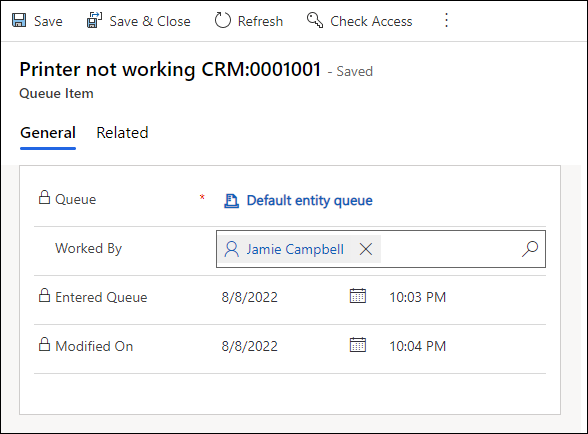
Eskalationsprofile
Das Eskalationsprofil wird verwendet, wenn eine Chat-Unterhaltung zu einem Sprach- oder Videoanruf eskaliert wird. Dieses Profil ist standardmäßig verfügbar und kann nicht bearbeitet werden. Wenn ein Agent einen Chat zu einem Sprach- oder Videoanruf eskaliert, beginnt eine neue Sitzung und ein Eskalationsprofil wird an das Arbeitselement angehängt, sodass der Agent keinen neuen Chat oder Sprachanruf erhält, bis der aktuelle Anruf mit dem Kunden beendet ist. Wenn der Agent den Video- oder Sprachanruf an einen anderen Agenten weiterleitet, gilt das Eskalationsprofil für den neuen Agenten.
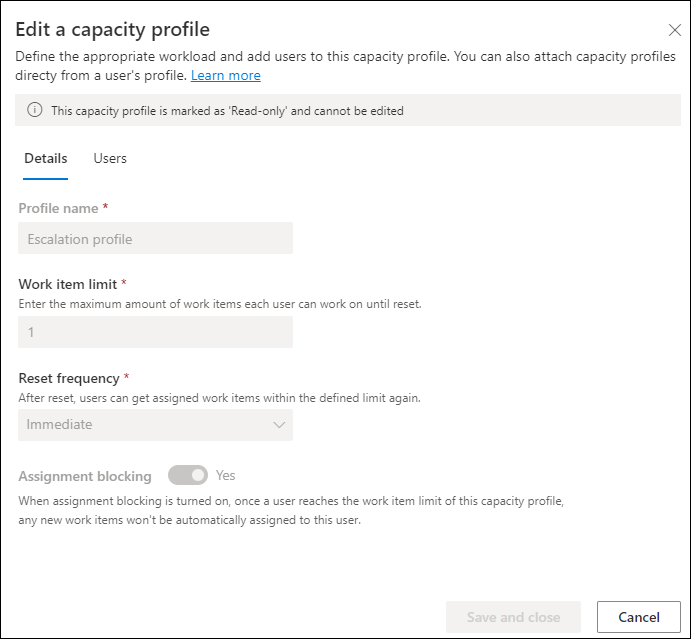
So legen Sie mehrere Kapazitätsprofile in einem einzigen Arbeitsstream fest
Nehmen wir ein Szenario an, in dem Sie Fälle wie folgt weiterleiten möchten:
- Agenten können maximal zwei Fälle mit hoher Priorität pro Tag bearbeiten.
- Agenten können maximal vier Fälle mit normaler Priorität bearbeiten.
- Dem Agenten sollten jedoch niemals mehr als fünf Fälle pro Tag mit hoher und normaler Priorität zugewiesen werden.
Erstellen Sie die folgenden Profile:
- Profil mit hoher Priorität: Zwei Fälle pro Tag, am Ende des Tages zurückgesetzt
- Profil mit normaler Priorität: Vier Fälle pro Tag, am Ende des Tages zurückgesetzt
- Gesamtprofilkapazität: Fünf Fälle pro Tag, am Ende des Tages zurückgesetzt
Stellen Sie im Arbeitsstream das Gesamtkapazitätsprofil als Standardprofil ein.
Verwenden Sie die Klassifizierungsregeln, um die Kapazitätsprofile für die Arbeitselemente entsprechend der Priorität des Falls als Profil mit hoher Priorität oder Profil mit normaler Priorität festzulegen.
Stellen Sie sicher, dass die Agenten alle drei Profile haben.
Runtime-Verhalten mehrere Kapazitätsprofile in einem einzigen Arbeitsstream
Wenn ein Arbeitselement mit mehreren Kapazitätsprofilen gekennzeichnet ist, berücksichtigt die Zuweisungsstrategie den Agent, der allen erforderlichen Kapazitätsprofilen entspricht.
- Wenn das Arbeitselement mit hoher Priorität kommt, wird es mit Gesamtkapazitätsprofil und Profil mit hoher Priorität markiert.
- Es wird nur ein Agent ausgewählt, der Kapazitäten in diesen beiden Profilen hat. Wenn das Arbeitselement zugewiesen wird, wird Kapazität von beiden Profilen verbraucht.
- In ähnlicher Weise wird für die Fälle mit normaler Priorität die Kapazität sowohl aus dem Gesamtkapazitätsprofil als auch aus dem Normalprioritätsprofil verbraucht.
Siehe auch
Arbeitsstreams erstellen
Benutzer in Omnichannel für den Kundenservice verwalten
Rollen-Personas zuordnen
Verwalten Sie historische Daten von Kapazitätsaktualisierungen für Agenten